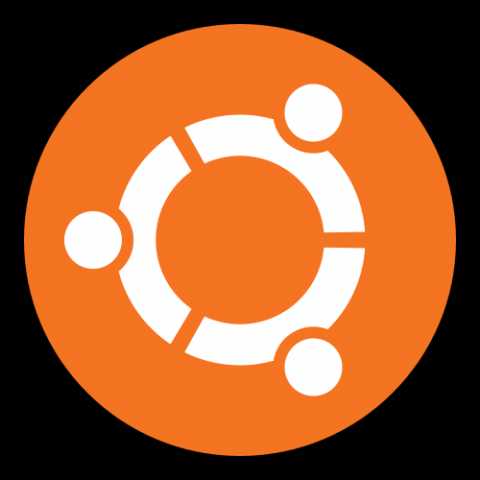PublisherCRM. Установка и настройка sql server 2018 r2 express
FAQ (вопрос/ответ) - Персональный сайт Разживина Александра
Microsoft SQL Server 2008R2 Express Edition - это удобный и бесплатный сервер для относительно небольших (до 10 Гб) баз данных. Эта редакция сервера допускает до 10 одновременных подключений пользователей к базам данных. Однако при установке "по умолчанию" Microsoft SQL Server 2008R2 Express Edition настроен для работы только на том компьютере, на котором он был установлен. В этой статье я расскажу, как настроить доступ к серверу баз данных с других компьютеров в сети.
1. В принципе, включить доступ к серверу из локальной сети очень просто. Для этого запустим "Диспетчер конфигурации SQL Server":
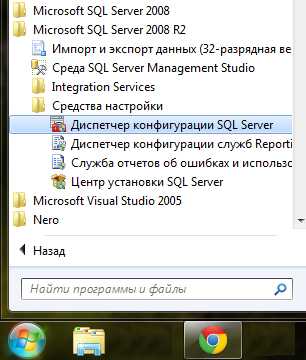
В открывшемся окне "Sql Server Configuraion Manager" нужно в левой панели выбрать запись "Протоколы для <Имя сервера>", как показано на рисунке ниже. Справа будет показан список доступных протоколов.
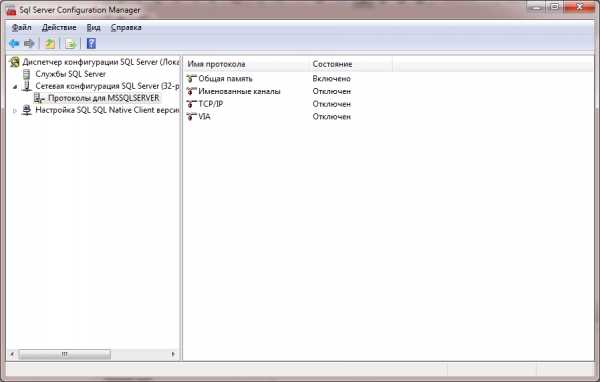
По умолчанию включен только протокол "Общая память". Он может использоваться только на локальном компьютере. Для работы по сети нам нужно включить "Именованные каналы" и (или) "TCP/IP".
Для включения протокола просто делаем двойной клик на соответствующей записи в правой панели, и включаем протокол:
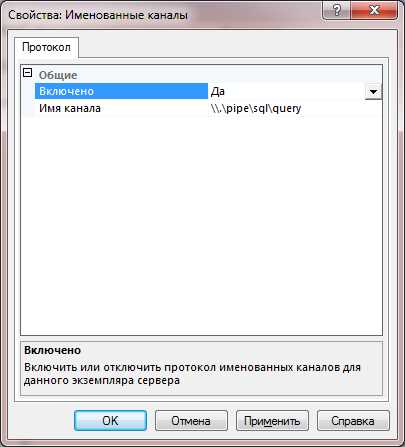
В итоге должна получится следующая картинка:
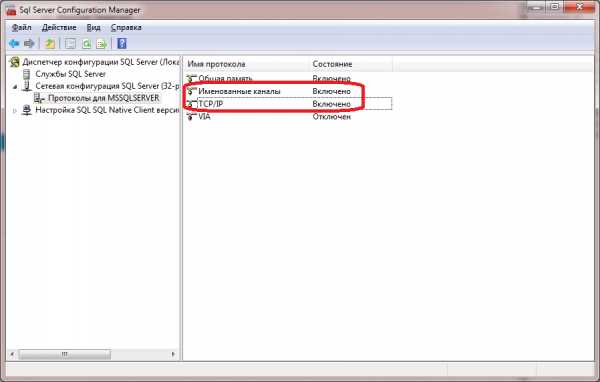
Для применения параметров необходимо перезапустить сервер. Для этого перейдем на вкладку "Службы SQL Server" и перезапустим службу "SQL Server", нажав соответствующую кнопочку на панели инструментов.
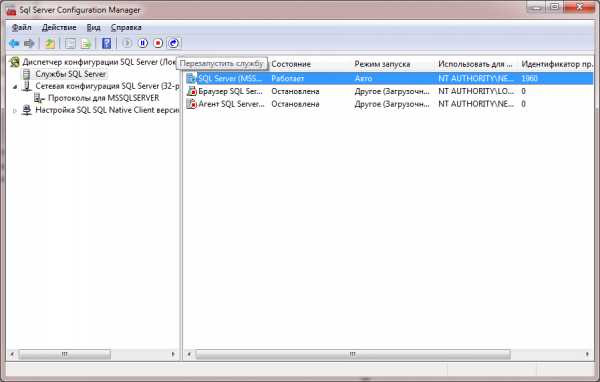
Доступ к серверу мы получили.
2. Но если Вы использовали авторизацию на сервере "встроенную безопасность Windows NT", сервер Вам может и не дать доступ к базе данных, если в Вашей сети нет контроллера домена.

В этом случае правильнее будет создать новую учетную запись SQL сервера и деть ей права доступа для Вашей базы данных.
Для этого запустите "Среда SQL Server Managment Studio", подключитесь к Вашему экземпляру сервера, откройте папку "Безопасность" - "Имена входа", нажмите на "Имена входа" правой кнопкой мыши и выберите пункт "Создать имя входа"
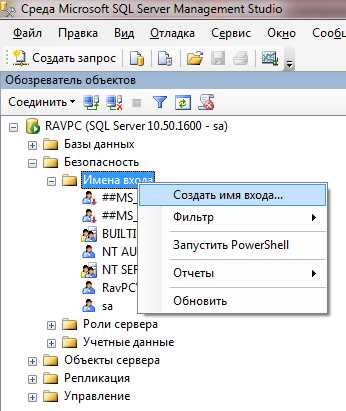
В открывшемся окне настраиваем следующие поля:
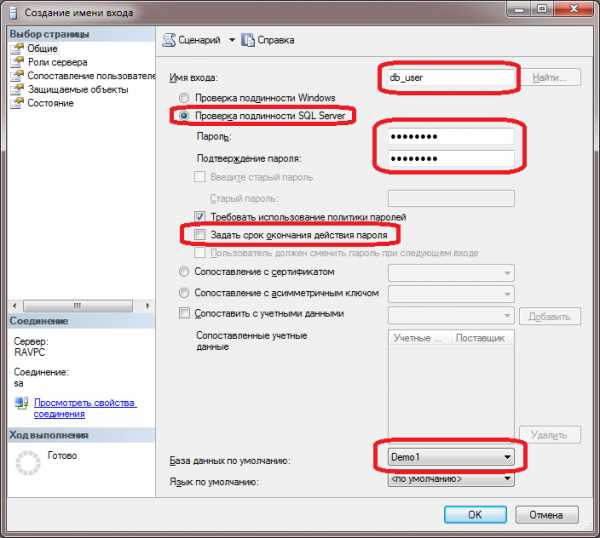
1. Введите имя
2. Установите точку напротив "Проверка подлинности SQL Server" и введите пароль два раза. Можно снять галочку "Задать срок окончания действия пароля".
3. Выберите базу данных по умолчанию.
Затем перейдите на вкладку "Сопоставление пользователей" и укажите, к каким база данных будет иметь доступ данный пользователь:
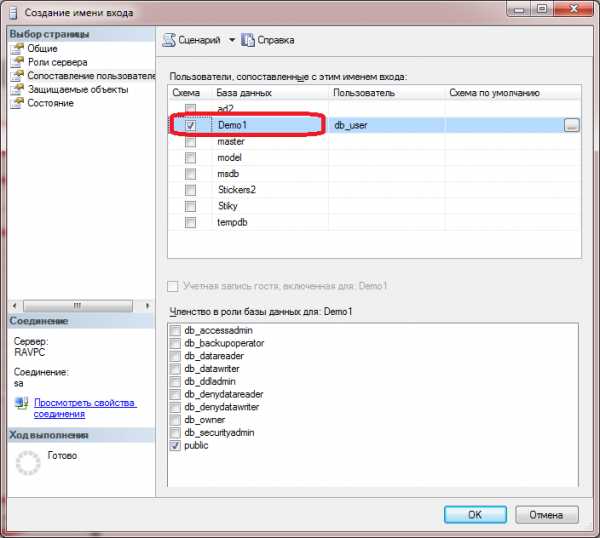
Нажмите ОК для сохранения данных.
3. Проверьте, разрешен ли вход от имени введенного пользователя на Вашем сервере. Для этого щелкните правой кнопкой мыши на записи сервера и выберите пункт "Свойства":
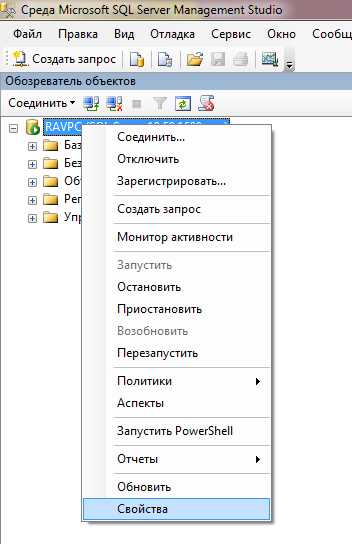
Перейдите на вкладку "Безопасность" и проверьте, разрешено ли подключение с учетными записями SQL Server.
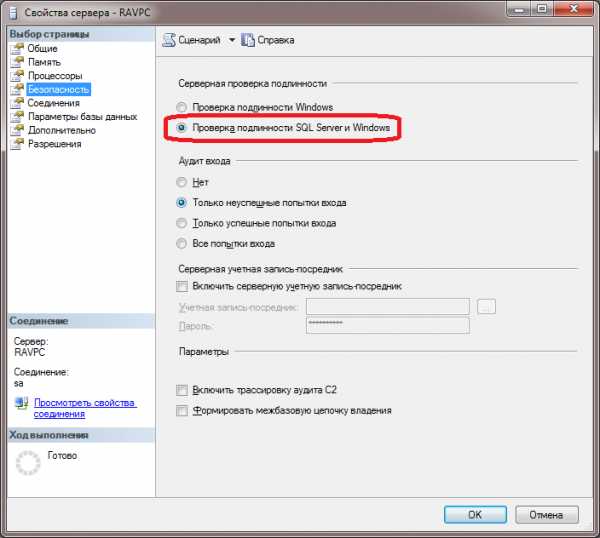
Установите точку (если это не так), как показано на рисунке выше, и нажмите ОК. После этого вновь вызовите контекстное меню сервера (по правой кнопке мыши), как на предыдущем рисунке, и выберите команду "Перезапустить". Либо перезапустите сервер, как описано в самом конце в п.1.
4. Теперь можно подключится к базе данных из программы, введя данные этого пользователя:
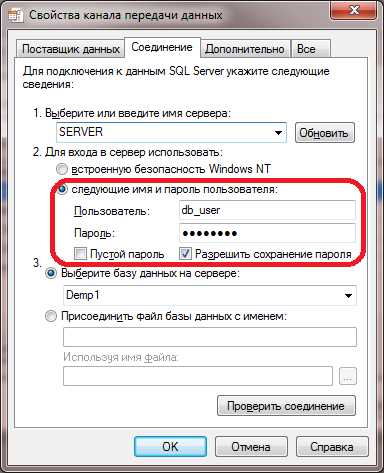
Для этого установите точку "следущие имя и пароль пользователя", введите имя и пароль, которые Вы создали на предыдущем этапе, установите галочку "Разрешить сохранения пароля" (применительно к моим программам - пароль хранится в зашифрованном виде 128-битным ключём).
Нажмите кнопку "Проверить соединение". Если все сделано правильно, Вы должны получить следующую картинку:
Соответственно, последний этап нужно повторить на всех компьютерах сети, из которых Вы собираетесь подключаться к базе данных.
ravsoft2004.narod.ru
Рекомендации по установке и настройке MS SQL Server 2008 R2 Express Edition
Использование GIS 6 с MS SQL Server 2012
Использование GIS 6 с MS SQL Server 2012 Для перехода с более старого SQL-сервера или при установке GIS 6 на Windows 10 (старые версии SQL-серверов не поддерживаются на этой операционной системе) 1 Установка
ПодробнееРис. 4.1 Скачивание Microsoft.NET Framework 3.5
5. УСТАНОВКА MICROSOFT SQL SERVER 2014 Express Microsoft SQL Server 2014 Express &- бесплатная система управления данными, используется для обеспечения хранения данных и организации сетевой работы некоторых
ПодробнееМосква, Руководство «Установка»
Москва, 2017 Руководство «Установка» Исключительные права на программное обеспечение и документацию принадлежат ООО «Управляющая Компания «АТОЛ»» Документация от 24.01.2017 3 СОДЕРЖАНИЕ ПОДГОТОВКА К УСТАНОВКЕ...
Подробнее
Руководство по установке
Регистр МО Руководство по установке Данное руководство поможет вам установить и провести начальную настройку Регистр МО ВИР Оглавление Минимальные системные требования... 3 Установка Регистр МО... 4 Настройка
ПодробнееУстановка и настройка 3D-Storage
Установка и настройка 3D-Storage 3D-Storage это система для коллективной работы с данными. Чтобы обеспечить коллективную работу с помощью 3D-Storage необходимо установить Pilot-Server и Pilot-myAdmin.
ПодробнееУстановка и настройка компонентов Pilot
Установка и настройка компонентов Pilot Перед началом установки ознакомьтесь с информацией, представленной ниже. Мы надеемся, что полученные сведения помогут вам избежать возможных ошибок и позволят быстро
ПодробнееРуководство пользователя
Руководство пользователя «Управление парковкой вер.1.0» г. Москва, ул. Образцова д.12 корп.2 p. +7 (495) 778-22-02 [Email] www.fresh322.ru Содержание: 1. Системные требования 2. Установка 3. Обзор рабочего
ПодробнееVOGBIT. Руководство по установке
VOGBIT Руководство по установке 2010 Оглавление Введение... 4 Требования к программному и аппаратному обеспечению... 5 Последовательность установки... 6 Установка программы... 7 Запрос и получение лицензии...
Служба заданий. Руководство пользователя
Служба заданий Руководство пользователя Оглавление О программе... 3 Установка Службы заданий... 5 Удаление Службы заданий... 5 2 О программе Служба заданий - это компонент программного обеспечения КИТ-Журнал,
ПодробнееРуководство по установке
Руководство по установке Программный Комплекс БАРС Имущество. Комплект документации. Руководство по установке. Версия 1.0. ЦИТ «БАРС», 1992-2017. Все права защищены. Издательство: Центр Информационных
ПодробнееРуководство по установке
Регистр МО Руководство по установке Данное руководство поможет вам установить и провести начальную настройку Регистр МО ВИР Оглавление Минимальные системные требования... 3 Установка Регистр МО... 4 Настройка
ПодробнееРуководство пользователя
Руководство пользователя «АнтиКража вер.1.0» г. Москва, ул. Образцова д.12 корп.2 p. +7 (495) 778-22-02 [Email] www.fresh322.ru Содержание: 1. Системные требования 2. Установка 3. Обзор рабочего стола
Подробнее
УСТАНОВКА ПРОГРАММЫ КОНТАР АРМ
УСТАНОВКА ПРОГРАММЫ КОНТАР АРМ РУКОВОДСТВО ПОЛЬЗОВАТЕЛЯ ПРОГРАММНО-ТЕХНИЧЕСКИЙ КОМПЛЕКС КОНТАР Внимание! Важно знать перед установкой КОНТАР АРМ устанавливается только на операционные системы Microsoft
ПодробнееКЛИЕНТ-КОММУНИКАТОР «УСТАНОВКА»
КЛИЕНТ-КОММУНИКАТОР АВТОМАТИЗИРОВАННАЯ СИСТЕМА УПРАВЛЕНИЯ МАЛЫМ БИЗНЕСОМ «УСТАНОВКА» Руководство установке и лицензированию программного комплекса Компания «Бизнес технологии» Челябинск, пр. Победы, д.
ПодробнееПанель инструментов OfficeScan
Панель инструментов OfficeScan Руководство администратора Защита конечных точек Защищенное «облако» веб-безопасность Компания Trend Micro Incorporated оставляет за собой право вносить изменения в данный
ПодробнееЦентр управления АТС
ООО «Компания «АЛС и ТЕК» Центр управления АТС Руководство по инсталляции Листов 14 2011 2 СОДЕРЖАНИЕ 1 НАЗНАЧЕНИЕ...4 2 ТРЕБОВАНИЯ К КОМПЬТЕРУ И ПРОГРАММНОМУ ОБЕСПЕЧЕНИЮ...4 3 СОСТАВ ПРОГРАММЫ УСТАНОВКИ
ПодробнееРуководство по инсталляции ИСБ
Руководство по инсталляции ИСБ 777 версии 7 Автор:Бахтизин О.В. 2013 ООО РовалэнтСофт www.rovalant.com Данный документ является руководством по инсталляции, и описывает последовательность действий по установке
КЛИЕНТ-КОММУНИКАТОР «АДМИНИСТРАТОР»
КЛИЕНТ-КОММУНИКАТОР АВТОМАТИЗИРОВАННАЯ СИСТЕМА УПРАВЛЕНИЯ БИЗНЕСОМ Руководство пользователя по работе с модулем «АДМИНИСТРАТОР» Санкт-Петербург, 197136, ул. Всеволода Вишневского, д. 4, этаж 1. тел. +7
ПодробнееКЛИЕНТ-КОММУНИКАТОР «АДМИНИСТРАТОР»
КЛИЕНТ-КОММУНИКАТОР АВТОМАТИЗИРОВАННАЯ СИСТЕМА УПРАВЛЕНИЯ БИЗНЕСОМ Руководство пользователя по работе с модулем «АДМИНИСТРАТОР» БМикро Санкт-Петербург, 197136, ул. Всеволода Вишневского, д. 4, офис 23.
ПодробнееАИС «Административная комиссия»
АИС «Административная комиссия» Версия 7.2 Руководство по установке ИП Петри, 2007-2016. Начало установки 1 Этот раздел содержит инструкции по установке АИС «Административная комиссия» на Ваше рабочее
ПодробнееРуководство по установке
RU 1 Состав комплекта поставки В состав комплекта поставки программы входит: Инсталляционный CD диск программы для операционной системы Windows. Комментарии по использованию программы инсталляции даны
ПодробнееРУКОВОДСТВО ПОЛЬЗОВАТЕЛЯ
УДОСТОВЕРЯЮЩИЙ ЦЕНТР НП МосГорУслуга РУКОВОДСТВО ПОЛЬЗОВАТЕЛЯ по установке и настройке программного обеспечения для работы электронной подписи 2016 г. СОДЕРЖАНИЕ УСТАНОВКА ПРОГРАММНОГО ОБЕСПЕЧЕНИЯ... 3
ПодробнееСоединение PPPoE в Windows XP
Соединение PPPoE в Windows XP Внимание! Перед настройкой подключения необходимо убедиться в наличии и правильности установки в системном блоке компьютера сетевой карты, которая может поддерживать подключение
ПодробнееНАУЧНО-ТЕХНИЧЕСКАЯ ФИРМА «ГРАД»
НАУЧНО-ТЕХНИЧЕСКАЯ ФИРМА «ГРАД» ПРОГРАММНЫЙ КОМПЛЕКС «АДМИНИСТРАТИВНАЯ ПРАКТИКА» ДЛЯ ГПН. ИНСТАЛЛЯЦИЯ. ИНСТРУКЦИЯ (от 14.10.2009) Листов 8 2 0 0 9 г СОДЕРЖАНИЕ 1. Введение....3 2. Комплектность инсталляционного
ПодробнееРуководство по инсталляции
Общество с ограниченной ответственностью «Уральский центр систем безопасности» Руководство по инсталляции Екатеринбург 2015 ОГЛАВЛЕНИЕ 1. Введение... 3 2. Системные требования... 3 2.1. Требования к программному
ПодробнееВеб-клиент для SmartPTT Enterprise 9.1
Веб-клиент для SmartPTT Enterprise 9.1 Руководство по установке и настройке Декабрь 2016 г. Содержание 1. Введение 3 2. Системные требования 4 3. Установка Веб-клиента 5 3.1. Установка на чистый ПК 5 3.2.
docplayer.ru
Установка MS SQL Server 2008 R2 Express
1. Скачиваем дистрибутив программы с сайта Microsoft MS SQL Server 2008 R2 ExpressОбратите внимание: для 32-битной Windows необходимо загружать версию x86, а для 64-битной — x64
2. Запускаем:
3. Подтверждаем лицензионное соглашение
4. Выбираем компоненты (ставим все галочки)
5. Выбираем пункт экземпляр по умолчанию.
6. Настраиваем учетные записи:
Выбираем «Тип запуска» — «Авто»
7. Устанавливаем режим проверки подлинности:
Выбираем смешанный режим и устанавливаем пароль. Пароль позже понадобится для настройки самой PublisherCRM.Для упрощения администрирования можно добавить текущего пользователя в список администраторов.
8. Выбираем место хранения файлов данных.
Рекомендуется использовать не системный диск. От скорости работы диска зависит скорость работы PublisherCRM.
9. Установка закончена:
10. Теперь надо настроить доступ к внешней сети.Нажимаем «Пуск» — «Все программы» — «Microsoft SQL Server 2008 R2» — «Средства настройки» — «Диспетчер конфигурации SQL Server»
Выбираем протоколы TCP/IP
Выбираем «Включено»Потом выбираем «Службы SQL Server»
И перезапускаем службу.
11. Теперь необходимо настроить брандмауэр WindowsОткрываем «центр управления сетями и общим доступом»
Далее — «Дополнительные параметры»
Создаем правила для порта 1433:
Аналогично создаем исходящее правило:1. Скачиваем дистрибутив программы с сайта Microsoft MS SQL Server 2008 R2 Express2. Запускаем:
3. Подтверждаем лицензионное соглашение
4. Выбираем компоненты (ставим все галочки)
5. Выбираем пункт экземпляр по умолчанию.
6. Настраиваем учетные записи:
Выбираем «Тип запуска» — «Авто»
7. Устанавливаем режим проверки подлинности:
Выбираем смешанный режим и устанавливаем пароль. Пароль позже понадобится для настройки самой PublisherCRM.Для упрощения администрирования можно добавить текущего пользователя в список администраторов.
8. Выбираем место хранения файлов данных.
Рекомендуется использовать не системный диск. От скорости работы диска зависит скорость работы PublisherCRM.
9. Установка закончена:
10. Теперь надо настроить доступ к внешней сети.Нажимаем «Пуск» — «Все программы» — «Microsoft SQL Server 2008 R2» — «Средства настройки» — «Диспетчер конфигурации SQL Server»
Выбираем протоколы TCP/IP
Выбираем «Включено»Потом выбираем «Службы SQL Server»
И перезапускаем службу.
11. Теперь необходимо настроить брандмауэр WindowsОткрываем «центр управления сетями и общим доступом»
Далее — «Дополнительные параметры»
Создаем правила для порта 1433:
Аналогично создаем исходящее правило:
publishercrm.ru
- Браузер почистить

- Настройка языка в windows 7
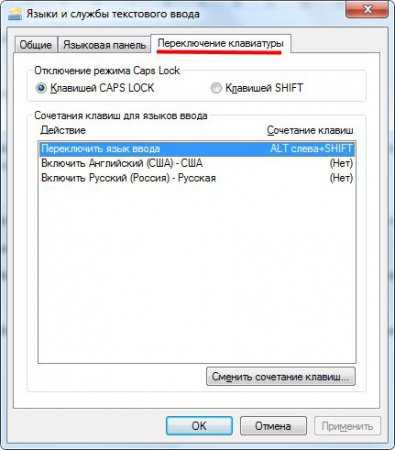
- Как на флешку записать больше 4 гб
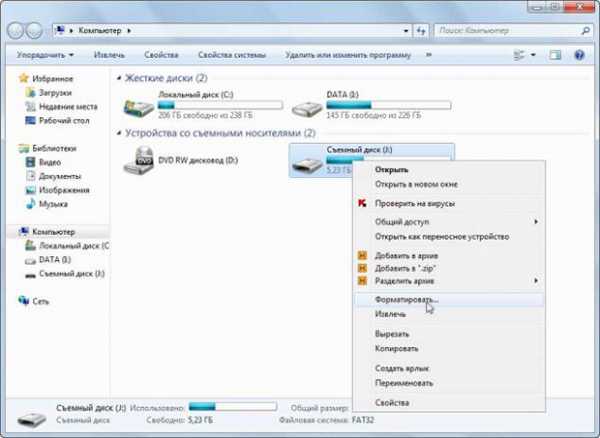
- Что такое мобильный хот спот

- Linux mint 18 cinnamon установка
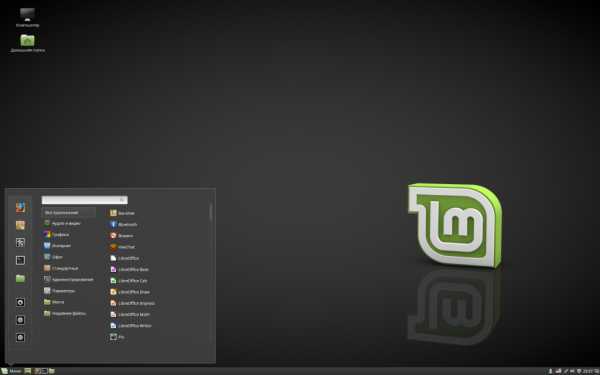
- Как удалить вирус browser modifier
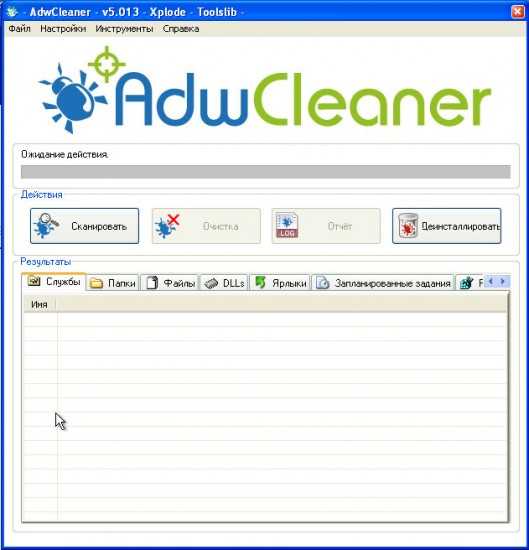
- Как установить на рабочем столе языковую панель
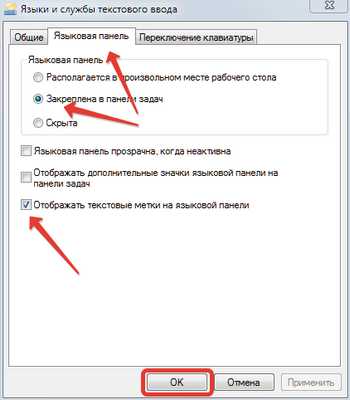
- Не открывается панель задач и меню пуск в windows 7
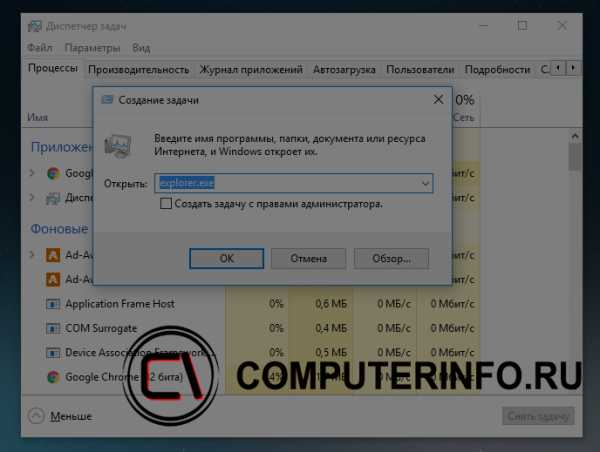
- Строковые функции ms sql

- Как сканировать текст с принтера на компьютер в word

- Установка linux ubuntu